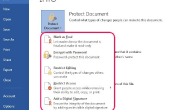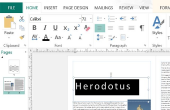Ubuntu Linux installeert een menu geeft gebruikers een keuze van welk besturingssysteem moet starten. Typisch, is de keuze tussen Microsoft Windows of Ubuntu. GRUB (Grand Unified Boot-loader) rijdt dit menu. Het menu wordt gedurende 10 seconden weergegeven. Als geen andere keuze is geselecteerd, begint Grub de eerste (standaard) o/s.
Schoen Ubuntu, inloggen als een gebruiker en start een terminal sessie.
Maak een kopie van de GRUB menu bestand als een back-up door het invoeren van "cp /boot/grub/menu.lst /boot/grub/menu.lst_BU." Gebruik dit bestand menu.lst herstellen als de wijzigingen niet.
Bewerken van het menu met behulp van het commando "sudo gedit /boot/grub/menu.lst."
Het aantal mogelijke operating systeem keuzes. Bijvoorbeeld, wanneer eerste geïnstalleerde Ubuntu zal zijn de eerste o/s in het bestand. Lagere omlaag in het bestand zullen Windows XP. Andere besturingssystemen, tellen als geïnstalleerd.
Zoek de regel "standaard = 0." Grub stelt de standaard aan laars van de o/s gevestigd als de eerste (0 relatieve) in het bestand menu.lst.
Wijzig de regel "standaard = 0" naar "standaard = 1." Sparen het dossier en de uitgang. Hiermee wijzigt u de standaard vanuit Ubuntu naar Windows XP. Ubuntu verschijnt eerst in het bestand, en eerst op de menuweergave. Windows XP is verder naar beneden in het bestand en verschijnt onder Ubuntu op de menuweergave.
Herstarten naar de PC. Laat de GRUB menu standaard om te controleren of de wijziging te nemen. De standaardwaarde is nu ingesteld op 1, waardoor dat Windows zal opstarten wanneer geen keuze is gemaakt.
- Wijzigen van de tekst weergegeven voor schoen keuzemogelijkheden in het menu kunnen worden uitgevoerd tijdens het bewerken van het bestand menu.lst.
- Als u het back-upbestand herstellen, gebaseerd opstarten met een CD Linux schijf. Mount de PC gebaseerde Ubuntu voor bijwerken. De menu.lst vervangen door de back-up door de dossiers anders te noemen. De schijven ontkoppelen, verwijder de CD gebaseerde Ubuntu en proberen om de PC te rebooten.